В этом уроке мы создадим голографический эффект, который часто можно увидеть в фантастических кинофильмах.
Результат урока:
Дополнительные материалы:
Для начала откройте изображение "Фон".
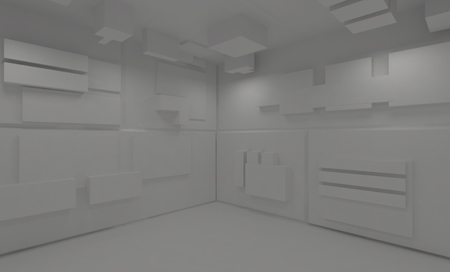
Теперь нам необходимо сделать изображение с комнатой немного ярче. Для этого перейдите в Меню - Изображение - Коррекция - Кривые (Image- Adjustments- Curves) и настройте кривые как показано ниже.
В Диалоговом окне нажмите на белую пипетку, затем, нажмите на ту область на изображении, которую Вы хотите применить как основу белого. Нажмите кнопку ОК.
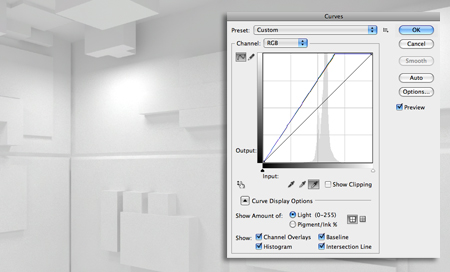
Теперь перейдите в Меню - Фильтр - Размытие - Размытие по Гауссу… (Filter - Blur - Gaussian Blur) и установите значение Радиуса 6px.
(Filter - Blur - Gaussian Blur) и установите значение Радиуса 6px.
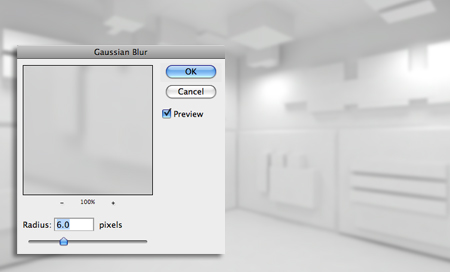
Щелкните по иконке "Создает новый корректирующий слой или слой - заливку" в нижней части Палитры слоев и выберите пункт Фотофильтр (Photo Filter). Установите параметры как показано ниже.
Установите цвет #001eff и Плотность 25%. Далее установите Режим наложения слоя на Замена светлым (Lighten).
слоя на Замена светлым (Lighten).
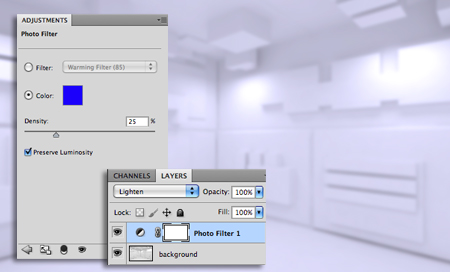
Откройте изображение "Девушка".

Выделите девушку при помощи инструмента "Быстрое выделение" (W) (Quick Selection Tool). Затем при помощи инструмента "Уточнить край" (Ctrl + Alt + R) (Refine Edge) поработайте над краями.
Примечание: Вы можете использовать инструмент "Перо" (P) (Pen tool) для создания подобного выделения.

Поместите слой с девушкой на рабочий документ и создайте две копии этого слоя (Ctrl+J). Назовите все три слоя "glow" "blur" и "hologram" (смотрите порядок расположения слоев ниже).
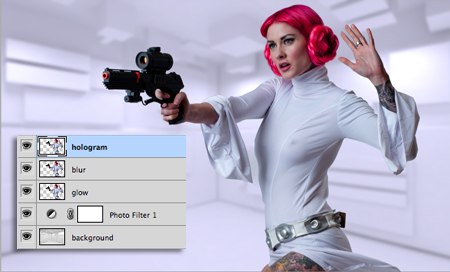
Отключите слои "blur" и "hologram". Затем к слою "glow" добавьте Стили слоя (LayerStyle).
(LayerStyle).
Параметры наложения (Blending Options):
(Blending Options):
Заливка: 0%
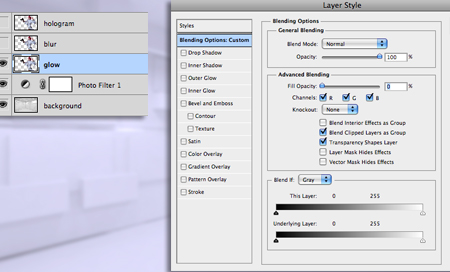
Внешнее свечение (Outer Glow):
Цвет: #001eff, Непрозрачность (Opacity): 30%, Размер (size): 50%.
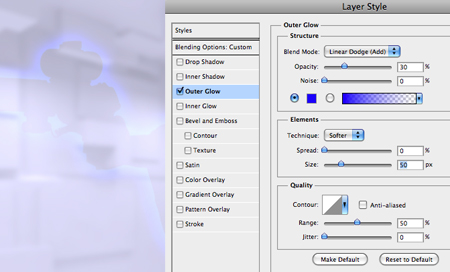
Внутреннее свечение (Inner Glow):
Цвет: #001eff, Непрозрачность (Opacity): 30%, Размер (size): 250%.
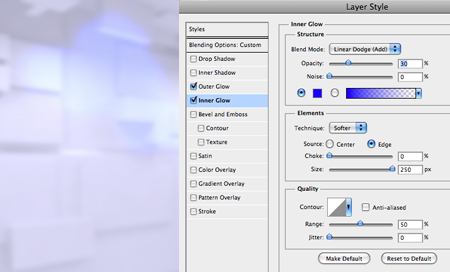
Теперь выберите слой "blur" и перейдите в Меню - Фильтр - Размытие - Размытие по Гауссу… (Gaussian Blur…) (Filter - Blur - Gaussian Blur) и установите значение Радиуса 10px.
(Gaussian Blur…) (Filter - Blur - Gaussian Blur) и установите значение Радиуса 10px.
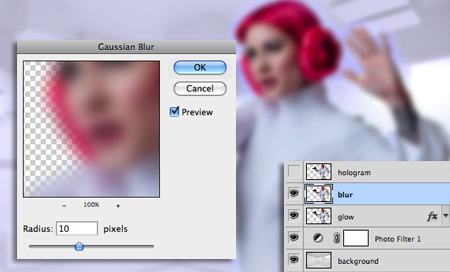
Установите Режим наложения (Blending mode) слоя "blur" на Мягкий свет (Sot Light).
(Blending mode) слоя "blur" на Мягкий свет (Sot Light).
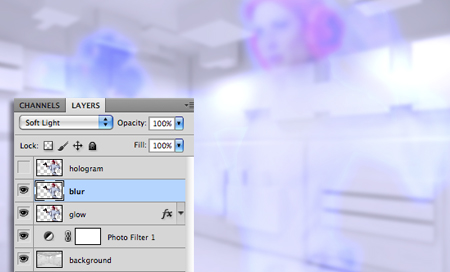
Теперь мы создадим узор, который позже применим к девушке и получим наш эффект голографии. Создайте новый документ размером 1х10px. При помощи инструмента "Прямоугольная область" (M) (Rectangular Marquee Tool) создайте выделение как показано ниже. Создайте новый слой и при помощи инструмента "Заливка" (G) (Paint Bucket Tool) залейте выделенную область черным цветом.
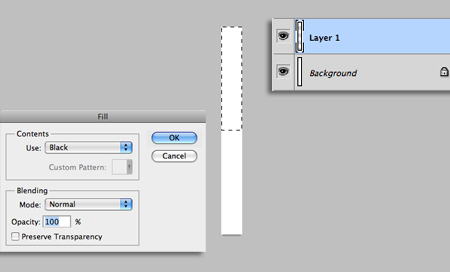
Удалите фоновый слой "Background" и перейдите в Меню - Редактирование - Определить узор (Edit - Define Pattern). В Диалоговом окне введите название узора "hologram pattern".
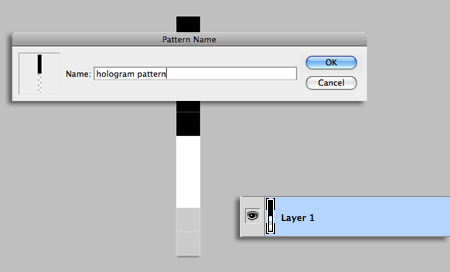
Теперь перейдите на основной рабочий документ. Включите слой "hologram", установите его Режим наложения (Blending mode) на Затемнение основы (Color Burn) и установите Непрозрачность (Opacity) слоя на 30%.
(Blending mode) на Затемнение основы (Color Burn) и установите Непрозрачность (Opacity) слоя на 30%.
Затем добавьте Маску слоя (Layer Mask) к слою "hologram". Выберите Маску слоя (LayerMask) и перейдите в Меню - Редактирование - Выполнить заливку (Edit - Fill) (Shift+F5). В Диалоговом окне выберите узор "hologram pattern".
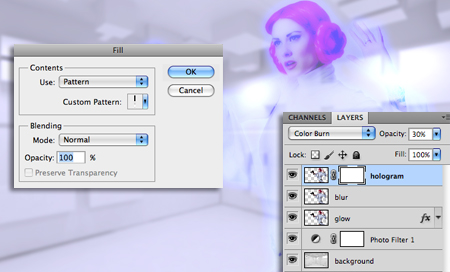
Скопируйте слой "hologram" (Ctrl+J) и установите Режим наложения (Blending mode) для копии на Перекрытие (Overlay), и установите Непрозрачность на 100%.
(Blending mode) для копии на Перекрытие (Overlay), и установите Непрозрачность на 100%.
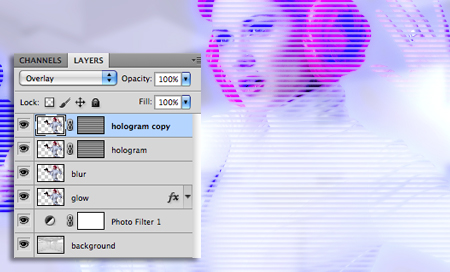
Теперь выберите Маску слоя "hologram copy" и перейдите в Меню - Изображение - Коррекция - Инверсия (Image - Adjustments - Invert).
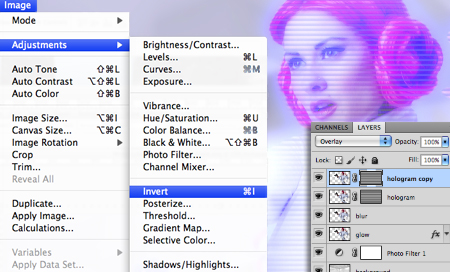
Результат урока:

Автор: Matt
Переводчик: Lucky
Ссылка на источник

